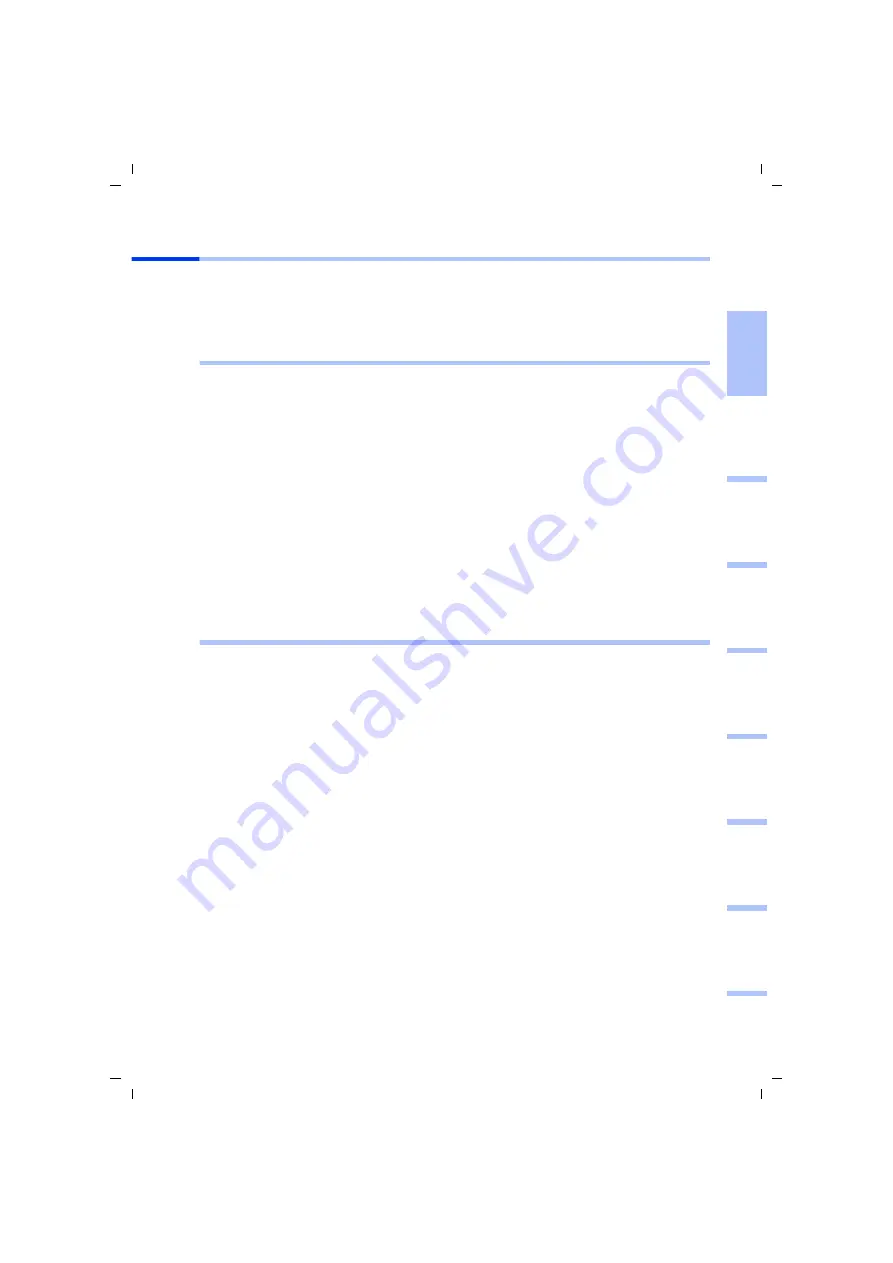
9
Kurzbedienungsanleitung
Gigaset SE105 dsl/cable / -- / A31008-E105-B100-2-QQD1 / qig_router_de.fm / 20.02.2003
deutsc
h
eng
lish
fr
ançai
s
it
aliano
nederlands
español
sv
en
sk
a
dansk
Netzwerk einrichten
Damit der PC mit dem Router zusammenarbeiten kann, müssen Sie nun das Netzwerk
einrichten. Konfigurieren Sie zunächst die TCP/IP-Einstellungen des PCs, den Sie an
Ihren Router angeschlossen haben.
Abhängig vom Betriebssystem gehen Sie dabei bitte wie folgt vor:
Windows 95/98/ME
1. Wählen Sie
Start
-
Einstellungen
-
Systemsteuerung
.
2. Doppelklicken Sie auf das Symbol
Netzwerk
.
3. Wählen Sie im Fenster
Netzwerk
im Register
Konfiguration
den
TCP/IP
-Eintrag für
Ihre Netzwerkkarte bzw. Ihren Netzwerkadapter aus. Achten Sie bitte darauf, dass
Sie den richtigen TCP/IP-Eintrag auswählen, falls in der Auswahlliste mehrere ange-
boten werden (z. B. „
TCP/IP -> Siemens Gigaset USB Adapter 11
“ oder
„
TCP/IP -> Siemens Gigaset PC Card 11
“).
4. Klicken Sie auf
Eigenschaften
.
5. Klicken Sie auf das Register
IP-Adresse
und aktivieren Sie die Option
IP-Adresse au-
tomatisch beziehen
.
6. Klicken Sie auf das Register
Gateway
, und entfernen Sie, sofern vorhanden, alle Ein-
träge aus der Liste
Installierte Gateways
.
7. Klicken Sie zweimal auf
OK
, um das Fenster
Netzwerk
zu schließen.
8. Starten Sie Ihr Netzwerk neu (s. S. 10).
Windows 2000
1. Klicken Sie auf
Start
-
Einstellungen
-
Systemsteuerung
.
2. Doppelklicken Sie auf das Symbol
Netzwerk- und DFÜ-Verbindungen
und an-
schließend auf das Symbol
LAN-Verbindung
.
3. Klicken Sie im Register
Allgemein
auf die Schaltfläche
Eigenschaften
.
4. Wählen Sie im Fenster
Eigenschaften von LAN-Verbindung
den
TCP/IP
-Eintrag für
Ihre Netzwerkkarte bzw. Ihren Netzwerkadapter aus. Achten Sie bitte darauf, dass
Sie den richtigen TCP/IP-Eintrag auswählen, falls in der Auswahlliste mehrere ange-
boten werden (z. B. „
TCP/IP -> Siemens Gigaset USB Adapter 11
“ oder
„
TCP/IP -> Siemens Gigaset PC Card 11
“).
5. Klicken Sie auf die Schaltfläche
Eigenschaften
.
6. Aktivieren Sie im Register
Allgemein
die Optionen
IP-Adresse automatisch bezie-
hen
und
DNS-Serveradresse automatisch beziehen
.
7. Klicken Sie auf
OK
bzw.
Schließen
, um jedes Fenster zu schließen.
8. Starten Sie Ihr Netzwerk neu (s. S. 10).










































